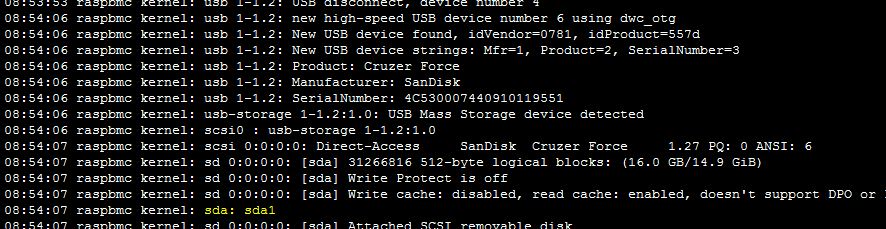Gerade bei einem Raspberry verwende ich für die Betriebssysteme nicht all zu große SD-Karten.
Meist nur 4 bzw 8 GB, was ausreichend ist – alle anderen Daten lagere ich gerne aus (aus mehreren Gründen).
Daher bietet sich ja ein USB-Stick an. Ebenso klein und mit unterschiedlichen Größen (teils schon mit über 128 GB).
Was muss aber getan werden, damit der USB-Stick im Raspberry (in meinem Beispiel ein raspbmc-System) bekannt ist?
1.) System aktualisieren (dauert vll. ein wenig …)
sudo apt-get update sudp apt-get upgrade
2.) Treiber für das Speichermedium installieren (NTFS, HFS+ und exFat)
sudo apt-get install ntfs-3g hfsutils hfsprogs exfat-fuse
3.) Ordner für Mountpoint erstellen
Um bereits vorhandenen Ordner /media legen wir nun einen Unterordner usbstick an, unter welchem später der USB-Stick im System eingebunden ist (nennt sich auch Mountpoint). Wie der Ordner letztendlich heisst, ist eigentlich egal. Achtet aber darauf, das keine Leer- oder Sonderzeichen enthalten sind.
sudo mkdir /media/usbstick
4.) Erkennung des USB-Sticks
Nun wollen wir erst einmal testen, ob und wie der USB-Stick letztendlich im System erkannt wird.
Dazu können wir einen Live-Einblick in das Systemprotokoll des Raspberry’s werfen.
Mit dem Befehl
tail -f /var/log/messages
wird in der Console das aktuelle Systemprotokoll (zur Laufzeit!) ausgegeben. Dies kann einfach mit Strg + C verlassen werden.
5.) USB-Stick einbinden
Nachdem nun alles bereit ist, können wir nun den USB-Stick in das System einbinden.
Je nachdem, wie der USB-Stick formatiert ist, muss der Befehl für’s einbinden etwas anders lauten. Anbei 2 Beispiele:
FAT32
sudo mount -t vfat -o uid=pi,gid=pi /dev/sda1 /media/usbstick/
NTFS
sudo mount -t ntfs-3g -o uid=pi,gid=pi /dev/sda1 /media/usbstick/
6.) – Optional – / USB-Stick auswerfen
Damit Sie den USB-Stick wieder auswerfen bzw. umounten, verwende einfach nachfolgenden Befehl:
sudo umount /media/usbstick
7.) – Optional – / USB-Stick automatisch beim Systemstart einbinden
Wenn der USB-Stick bei jedem Start des Raspberry’s automatisch eingebunden werden soll, muss zunächst die sogenannte UUID auslesen werden.
Diese kann über nachfolgendes Kommando gemacht werden.
Beispiel-UUID : 1234-AB34.
sudo blkid /dev/sda
Zu guter Schluss muss, je nach Filesystem, eine Erweiterung in der Datei /etc/fstab eingetragen werden.
Darin muss, neben der UUID auch der Mountpoint mit angegeben werden.
Ich nutze dabei den nano Editor
sudo nano /etc/fstab
FAT32
UUID=1234-AB34 /media/usbstick/ vfat defaults,auto,umask=000,users,rw 0
NTFS
UUID=1234-AB34 /media/usbstick/ ntfs-3g defaults,auto,umask=000,users,rw 0
Das war’s – nun wird der USB-Stick bei jedem Neustart des Raspberry’s automatisch eingebunden
Viel Spass beim Testen …